
Om din iPhone eller iPad Calculator-app har försvunnit från din startskärm eller kontrollcenter, få inte panik; Vi visar dig hur du får tillbaka Calculator-appen. För det första, hur konstigt det än kan låta, kommer iPaden inte med en inbyggd kalkylatorapp (men vi ska visa dig en lösning!). Medan iPhone har en, från och med iOS 10, gav Apple användarna möjlighet att ta bort Apple-appar från sina hemskärmar. När funktionen först blev tillgänglig började jag ta bort alla Apple-appar som jag inte använde. I den processen raderade jag min gratis Calculator-app, utan att inse att den också skulle försvinna från mitt kontrollcenter. En vecka senare, när jag behövde använda en miniräknare, svepte jag ner för att öppna kontrollcentret, och räknaren hade försvunnit! Jag fick panik, "hur kunde Apple ta bort kalkylatorn?" "Visa mig min miniräknare!" "Var är min miniräknare?" Efter att jag mailade, Apple informerade mig om att om jag raderade Calculator-appen skulle den också försvinna från mitt kontrollcenter – vilket gör att jag ser ut som en pajas. Detta gjorde mig dubbelt förvirrad och förrådd när jag gick igenom samma panik på min iPad, bara för att upptäcka att den här gången hade jag inte tagit bort den, Apple har aldrig lagt till en. Har ett liknande fall hänt dig? Om kalkylatorn på din iPhone eller iPad har försvunnit från kontrollcentret, eller om du inte kan hitta den alls, är det här vad du ska göra. Om du är en frekvent användare av kalkylatorappen kan du också njuta av att lära dig använda
vetenskaplig kalkylator på din iPhone!- iPad-kalkylator: Visa mig min kalkylator!
- iPhone-kalkylator: vart tog min kalkylator vägen?
- Så här får du tillbaka kalkylatorappen som saknas från kontrollcentret på iPhone
- Anpassa kontrollcentret
- Hur man snabbt hittar appar som Kalkylator på iPhone
- iPhone Control Center Borta?
iPad-kalkylator: Visa mig min kalkylator!
Det är vilt att iPad än idag inte har en inbyggd kalkylatorapp. Om du vill ha en miniräknare på din iPad eller i din iPads kontrollcenter måste du ladda ner en tredjepartsapp från App Store. Vi rekommenderar PCalc Lite, en fantastisk gratis kalkylatorapp med en ren design och precis rätt mängd funktioner. Även om appar från tredje part som PCalc Lite inte kan lägga till kontroller i ditt kontrollcenter, kan de istället lägga till widgetar i Today-vyn. Med PCalc Lite-widgeten kan du snabbt och enkelt komma åt kalkylatorns funktioner med ett enkelt svep. När du har installerat PCalc Lite kan du lära dig hur du installerar en widget i Today View och fäster den på din iPads startskärm.

iPhone-kalkylator: vart tog min kalkylator vägen?
När min miniräknare försvann från mitt kontrollcenter antog jag omedelbart att Apple försökte göra något "modigt" i stil med att ta bort hörlursuttaget. Lyckligtvis inte. Men om du gick lite överbord och raderade alla Apple-appar som jag gjorde, kan du ha tagit bort Calculator-appen, vilket också kommer att få den att försvinna från kontrollcentret. Tyvärr kan du inte ta bort Calculator-appen från din iPhone och fortfarande se den i ditt kontrollcenter.

Så här får du tillbaka kalkylatorappen som saknas från kontrollcentret på iPhone
Allt du behöver göra är att installera om den saknade Calculator-appen för att den ska dyka upp igen i kontrollcentret. Att göra detta:
- Öppna App Store.
- Tryck på Sökikon nere till höger.

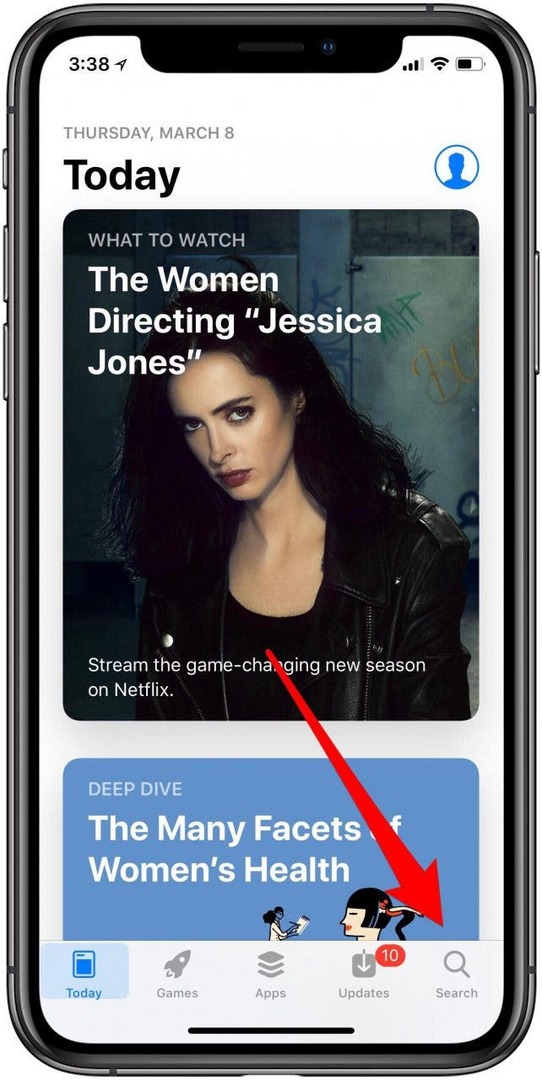
- Typ kalkylator i sökfältet och tryck sedan på Sökh.
- Kalkylatorn du vill ha ska stå Calculator with Utilities under i mindre text och en appikon som ser ut som den på bilden nedan.
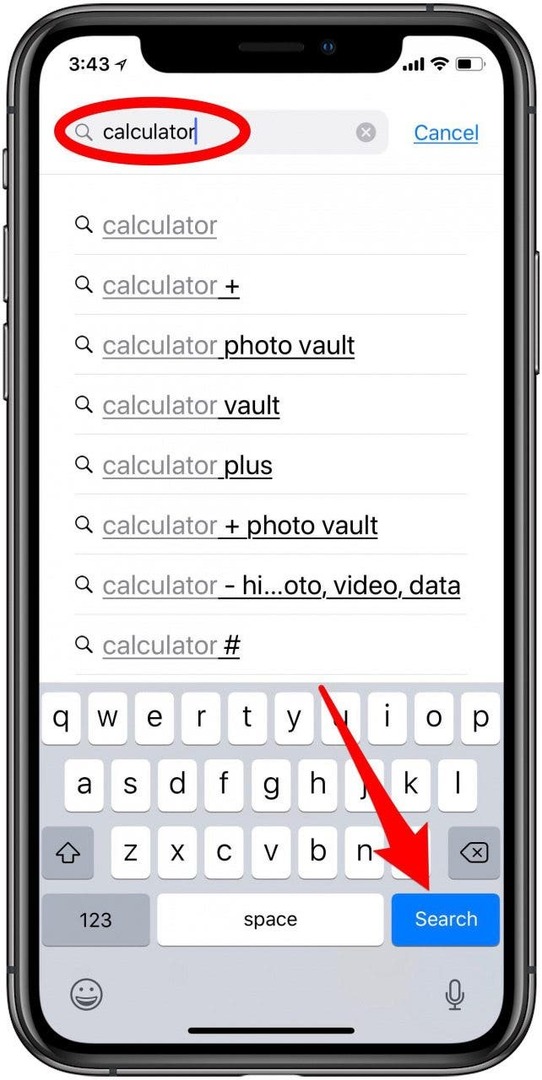
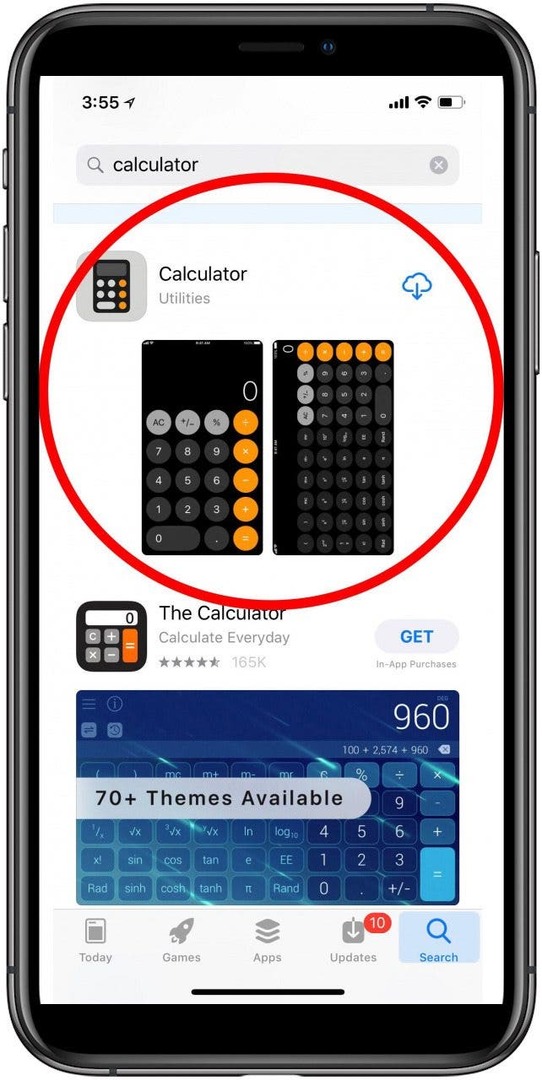
- Tryck på Moln ikon för att installera om appen Kalkylator.
- Om din iPhone har en hemknapp, svep uppåt till från botten av din iPhone-skärm för att öppna kontrollcentret. Om din iPhone inte har en hemknapp sveper du nedåt från det övre högra hörnet.
- Kalkylatorn kommer tillbaka på rätt plats.
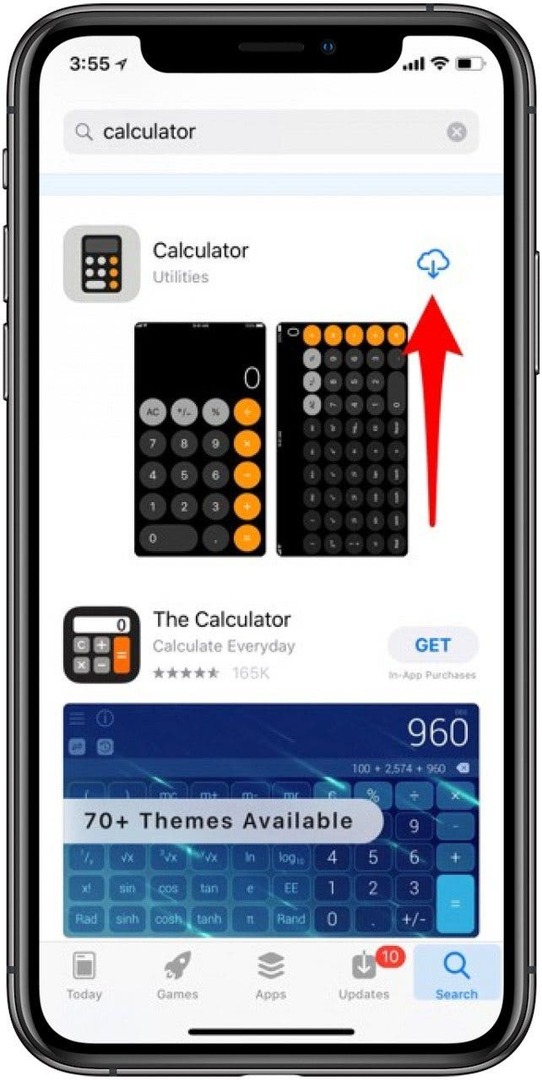

Nu när din älskade miniräknare är tillbaka kan du gömma den i en mapp på startskärmen om du vill hålla den utom synhåll och ur sinnet. Om du någon gång behöver hitta den från startskärmen istället för kontrollcentret, använd nästa tips för att enkelt hitta kalkylatorappen.
Anpassa kontrollcentret
En annan möjlighet är att du av misstag tog bort kalkylatorn medan du anpassade ditt kontrollcenter. Om så är fallet är det lätt att fixa; följ den här länken för att lära dig hur du gör lägga till och subtrahera appar från ditt kontrollcenter.
Hur man snabbt hittar appar som Kalkylator på iPhone
Ibland har våra appar inte försvunnit. De gömmer sig bara. Det är lätt att tappa reda på dina appar, och innan du vet ordet av är den du behöver begravd djupt i en iPhone-mapp. Oavsett om du letar efter den försvinnande kalkylatorappen eller en annan app, kan du använda Sök för att snabbt hitta appar utan att behöva bläddra igenom dina hemskärmar eller titta igenom mappar. Att göra detta:
- Svep nedåt från mitten från valfri startskärm på iPhone.
- A Sökfält visas med nyligen öppnade appar.
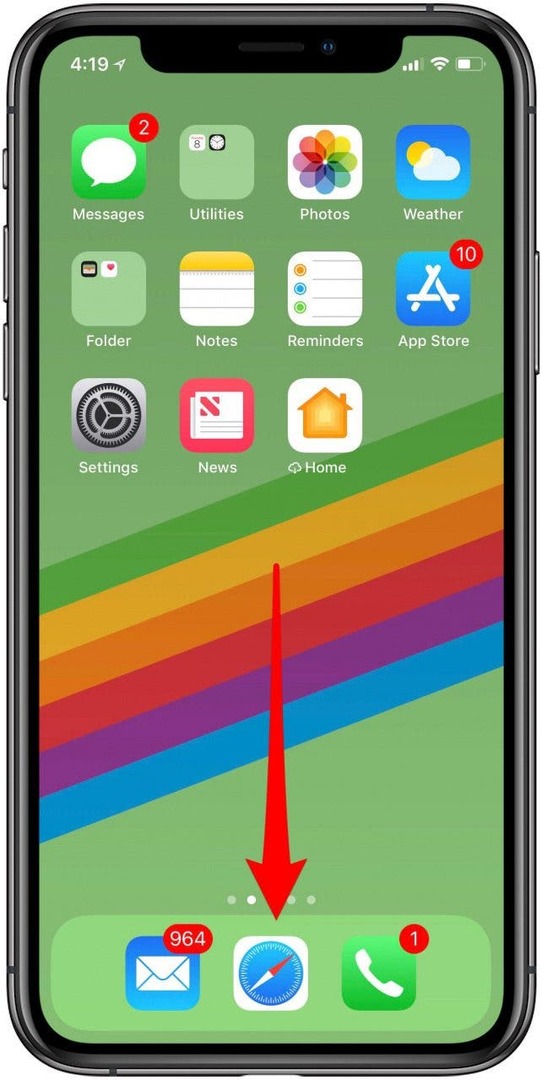
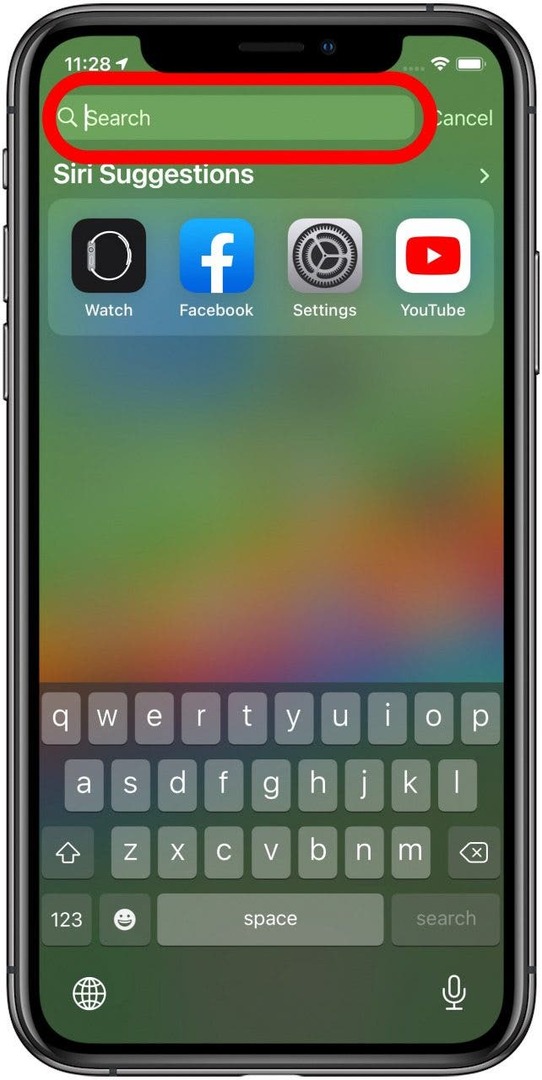
- Sök efter appen du letar efter; i det här fallet räknarappen.
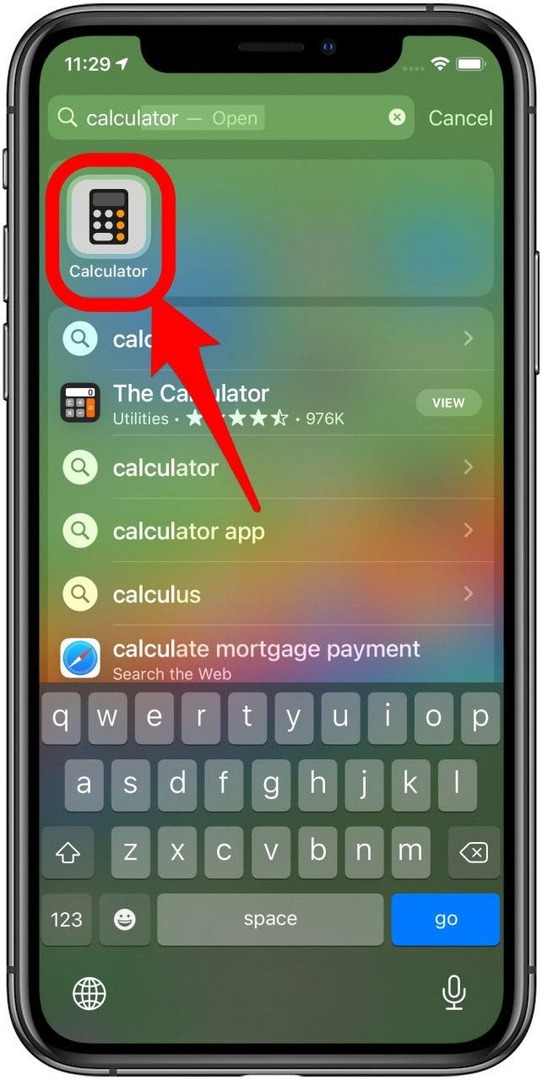
Om appen du söker efter finns på din iPhone visas den när du söker efter den med namn.
iPhone Control Center Borta?
Vissa iPhone-användare har nyligen varit förvirrade över att kontrollcentret försvinner på iPhone. Jag lovar att det fortfarande finns där – iPhone Control Center är inte borta. Vad som troligen har hänt är att dina inställningar på något sätt ändrades (möjligen efter en iOS-uppdatering) vilket gör det så att du inte kan komma åt Control Center från dina appar. Du bör dock fortfarande kunna komma åt kontrollcentret från din hemskärm på din iPhone. Om du inte kan komma åt kontrollcentret ens på hemskärmen, kontakta Apples support - det är troligen ett fel av något slag. Du kan dock enkelt låta kontrollcentret öppnas inifrån appar genom att ändra en inställning på din iPhone. Att göra detta:
- Öppna inställningar app.
- Knacka Kontrollcenter.
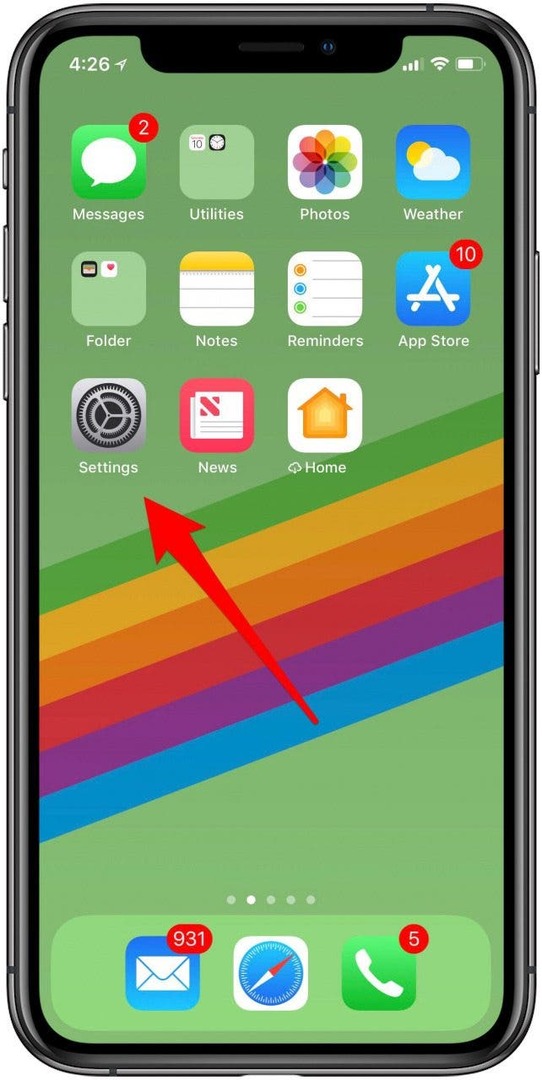
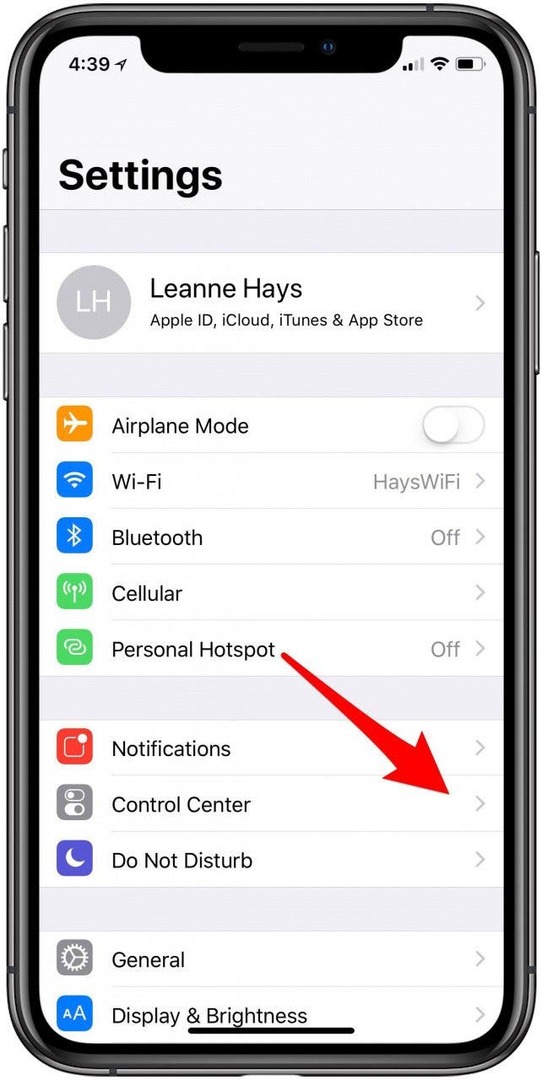
- Slå på Åtkomst inom appar för att tillåta att kontrollcentret öppnas från apparna du använder.
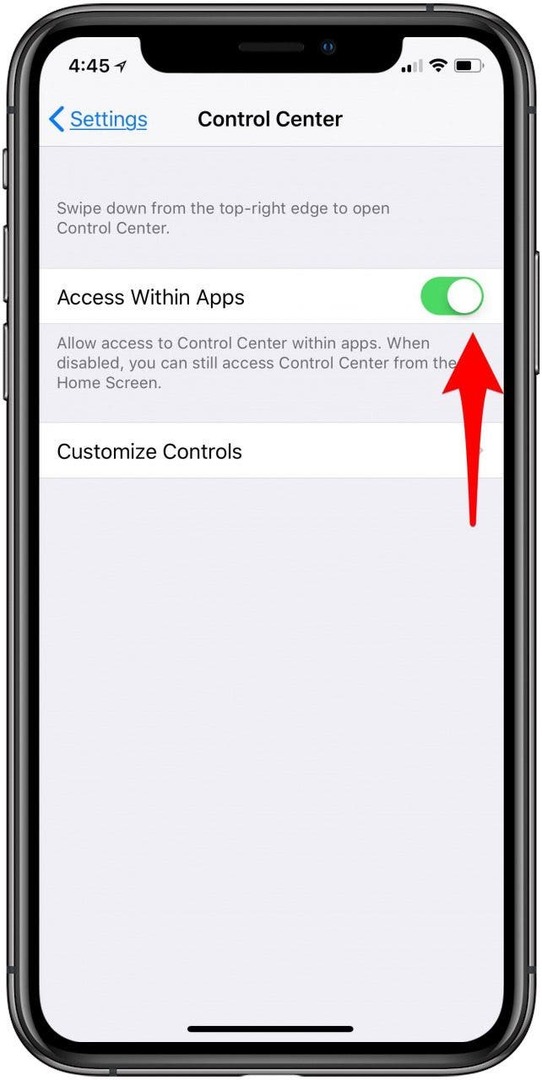
Med detta påslaget bör du kunna öppna kontrollcentret när som helst och från vilken plats som helst på din iPhone.
Toppbild: Jeramey Lende / Shutterstock